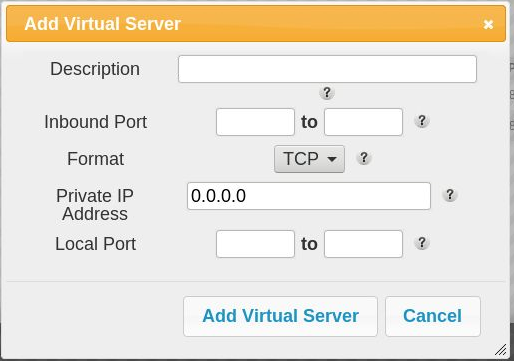Geral:Como abrir portas no roteador Arris (Net): mudanças entre as edições
Ir para navegação
Ir para pesquisar
Sem resumo de edição |
|||
| (2 revisões intermediárias por um outro usuário não estão sendo mostradas) | |||
| Linha 6: | Linha 6: | ||
== Solução / Resposta == | == Solução / Resposta == | ||
# | # Obter usuário e senha do roteador Arris; | ||
# Acessar o IP interno da rede. '''Exemplo:''' 192.168.0.1; | # Acessar o IP interno da rede. '''Exemplo:''' 192.168.0.1; | ||
#* '''Importante''': Cada rede possui um IP então será necessário verificar qual é o IP referente ao roteador. Se estiver em servidores Linux, utilizar o comando '''route -n''' para verificar. | #* '''Importante''': Cada rede possui um IP, então será necessário verificar qual é o IP referente ao roteador. Se estiver em servidores Linux, utilizar o comando '''route -n''' para verificar. | ||
# Inserir usuário e senha;[[Arquivo:Image1.png|nenhum|miniaturadaimagem|897x897px]] | # Inserir usuário e senha;[[Arquivo:Image1.png|nenhum|miniaturadaimagem|897x897px]] | ||
# Assim que a página inicial for carregada, navegar até a aba Firewall;[[Arquivo:Image2.png|nenhum|miniaturadaimagem|907x907px]] | # Assim que a página inicial for carregada, navegar até a aba '''''Firewall''''';[[Arquivo:Image2.png|nenhum|miniaturadaimagem|907x907px]] | ||
# Assim que a página carregar, clicar em '''''Virtual Servers / Port Forwarding''''' disponível no menu lateral; | # Assim que a página carregar, clicar em '''''Virtual Servers / Port Forwarding''''' disponível no menu lateral; | ||
# Clicar no botão '''''Add''''';[[Arquivo:Image3.png|nenhum|miniaturadaimagem|795x795px]] | # Clicar no botão '''''Add''''';[[Arquivo:Image3.png|nenhum|miniaturadaimagem|795x795px]] | ||
# Na tela ''Add Virtual Server'', informar os campos conforme abaixo: | # Na tela ''Add Virtual Server'', informar os campos conforme abaixo: | ||
#* '''''Description''''': informar uma descrição. Exemplo: Sinc. | #* '''''Description''''': informar uma descrição. '''Exemplo''': Sinc. | ||
#* '''''Inbound Port''''': 8080 to 8080; | #* '''''Inbound Port''''': 8080 to 8080; | ||
#* '''Format''': ''Both''; | #* '''Format''': ''Both''; | ||
| Linha 20: | Linha 20: | ||
#* '''''Local Port''''': 8080 to 8080; | #* '''''Local Port''''': 8080 to 8080; | ||
#* Clicar no botão '''''Add Virtual Server''''' para Salvar; [[Arquivo:Image4.png|nenhum|miniaturadaimagem|514x514px]] | #* Clicar no botão '''''Add Virtual Server''''' para Salvar; [[Arquivo:Image4.png|nenhum|miniaturadaimagem|514x514px]] | ||
# Clicar em '''''Add''''' novamente e fazer a inserção com os mesmos dados utilizados no item 7 apenas trocando a porta para 8181; | # Clicar em '''''Add''''' novamente e fazer a inserção com os mesmos dados utilizados no item 7, apenas trocando a porta para 8181; | ||
#* '''''Description''''': informar uma descrição | #* '''''Description''''': informar uma descrição, por exemplo: Sinc. | ||
#* '''''Inbound Port''''': 8181 to 8181 | #* '''''Inbound Port''''': 8181 to 8181. | ||
#* '''''Format''''': Both | #* '''''Format''''': Both. | ||
#* '''''Private IP Address''''': informar o IP do servidor do escritório | #* '''''Private IP Address''''': informar o IP do servidor do escritório, por exemplo, 192.168.0.250. | ||
#* '''''Local Port''''': 8181 to 8181 | #* '''''Local Port''''': 8181 to 8181. | ||
#* Clicar no botão '''''Add Virtual Server''''' para Salvar | #* Clicar no botão '''''Add Virtual Server''''' para Salvar. | ||
# Após o carregamento da página serão exibidos os dados configurados anteriormente; [[Arquivo:Image5.png|nenhum|miniaturadaimagem|978x978px]] | # Após o carregamento da página serão exibidos os dados configurados anteriormente; [[Arquivo:Image5.png|nenhum|miniaturadaimagem|978x978px]] | ||
# Acessar o site http://a7.net.br/meuip/; | # Acessar o site [http://a7.net.br/meuip/ Meu IP]; | ||
# Copiar o IP apresentado no item 10 e colar no navegador da sua máquina juntamente com a porta 8080. | # Copiar o IP apresentado no item 10 e colar no navegador da sua máquina juntamente com a porta 8080. '''Exemplo''': <nowiki>http://187.37.24.178:8080/</nowiki>. | ||
#* Importante: Pode ser que nem todas as portas configuradas funcionem. Basta apenas que uma delas esteja funcionando | #* '''Importante''': Pode ser que nem todas as portas configuradas funcionem. Basta apenas que uma delas esteja funcionando. Exemplo do retorno da porta funcionando corretamente:[[Arquivo:Image6.png|nenhum|miniaturadaimagem|976x976px]] | ||
#* | #* | ||
#* Montar o link de sincronização utilizando os procedimentos disponíveis no [https://kb.a7.net.br/Restrito:Como_configurar_o_EntryDNS_em_servidores_Linux%3F | #* Montar o link de sincronização utilizando os procedimentos disponíveis no artigo [https://kb.a7.net.br/Restrito:Como_configurar_o_EntryDNS_em_servidores_Linux%3F Como configurar o EntryDNS em servidores Linux?]. | ||
== Causa == | == Causa == | ||
Sincronização parada por falta de porta liberada no roteador Arris (Net) | Sincronização parada por falta de porta liberada no roteador Arris (Net). | ||
== Palavras-Chave == | == Palavras-Chave == | ||
Rotear, Liberação, Sincronizar. | |||
{{Votacao}} | {{Votacao}} | ||
__NOTOC__ | __NOTOC__ | ||
[[Categoria:Status:Validado]] | |||
[[Categoria:Sincronização]] | |||
Edição atual tal como às 10h07min de 10 de janeiro de 2020
Problema / Pergunta
Sincronização parada por falta de porta liberada
Ambiente
- Roteador Arris (Net)
Solução / Resposta
- Obter usuário e senha do roteador Arris;
- Acessar o IP interno da rede. Exemplo: 192.168.0.1;
- Importante: Cada rede possui um IP, então será necessário verificar qual é o IP referente ao roteador. Se estiver em servidores Linux, utilizar o comando route -n para verificar.
- Inserir usuário e senha;
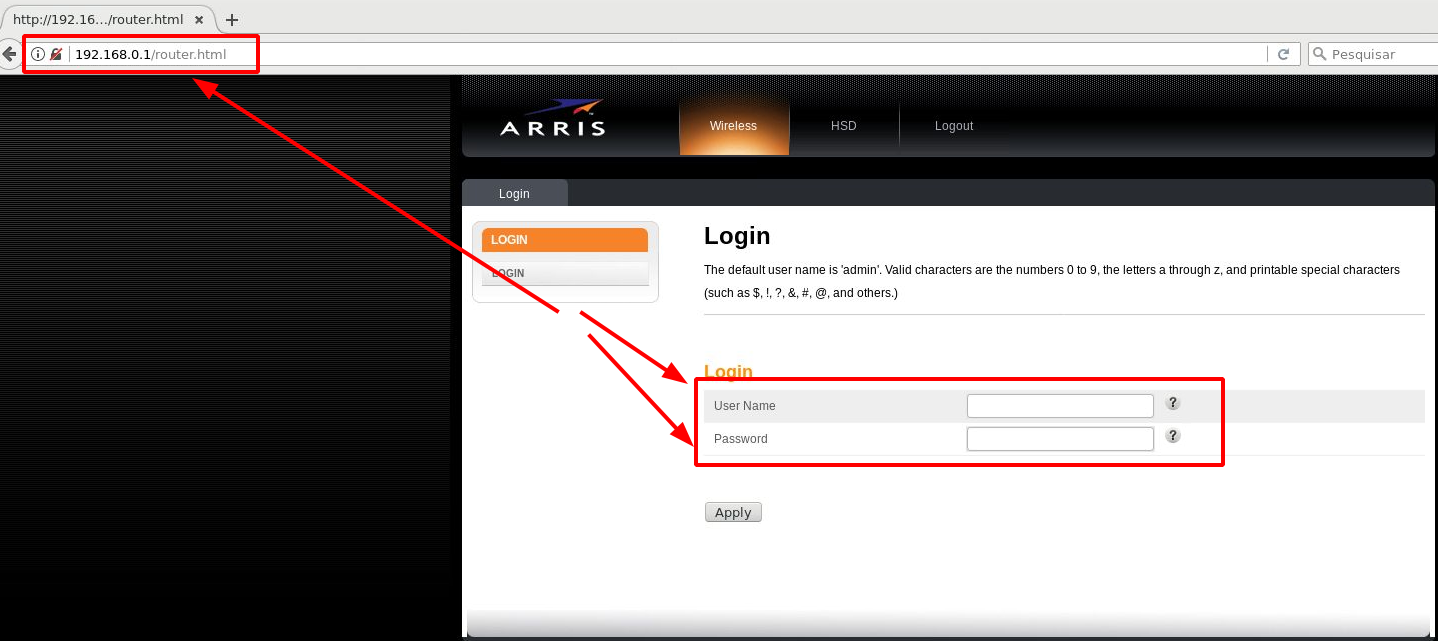
- Assim que a página inicial for carregada, navegar até a aba Firewall;
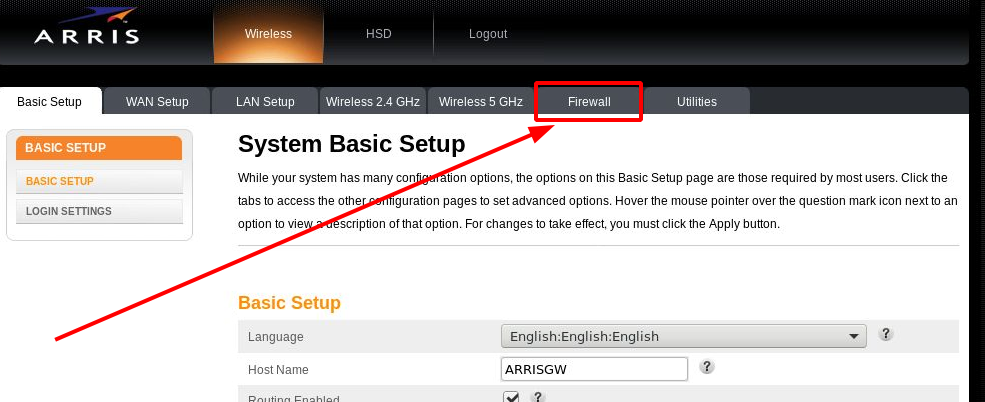
- Assim que a página carregar, clicar em Virtual Servers / Port Forwarding disponível no menu lateral;
- Clicar no botão Add;
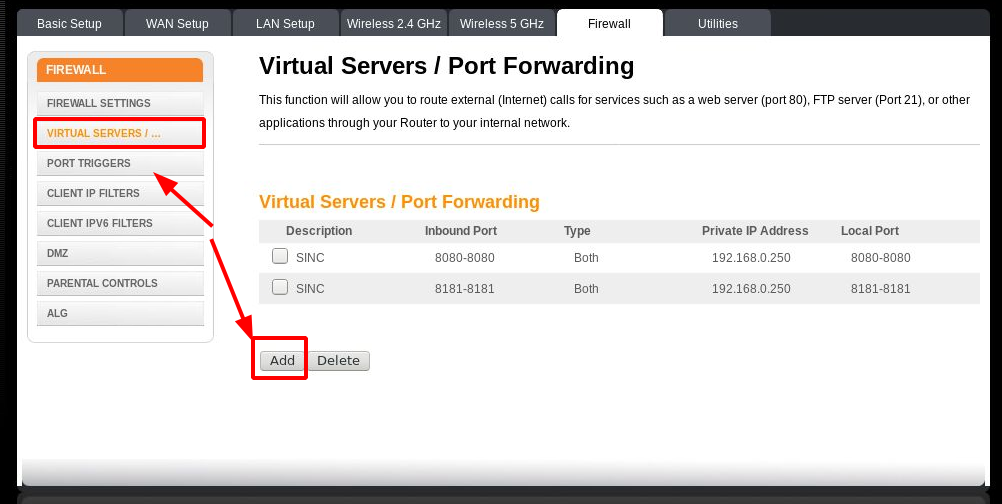
- Na tela Add Virtual Server, informar os campos conforme abaixo:
- Clicar em Add novamente e fazer a inserção com os mesmos dados utilizados no item 7, apenas trocando a porta para 8181;
- Description: informar uma descrição, por exemplo: Sinc.
- Inbound Port: 8181 to 8181.
- Format: Both.
- Private IP Address: informar o IP do servidor do escritório, por exemplo, 192.168.0.250.
- Local Port: 8181 to 8181.
- Clicar no botão Add Virtual Server para Salvar.
- Após o carregamento da página serão exibidos os dados configurados anteriormente;
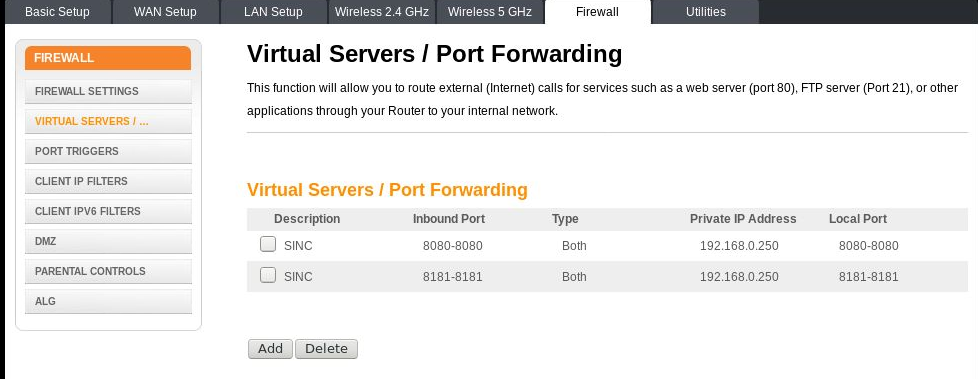
- Acessar o site Meu IP;
- Copiar o IP apresentado no item 10 e colar no navegador da sua máquina juntamente com a porta 8080. Exemplo: http://187.37.24.178:8080/.
- Importante: Pode ser que nem todas as portas configuradas funcionem. Basta apenas que uma delas esteja funcionando. Exemplo do retorno da porta funcionando corretamente:
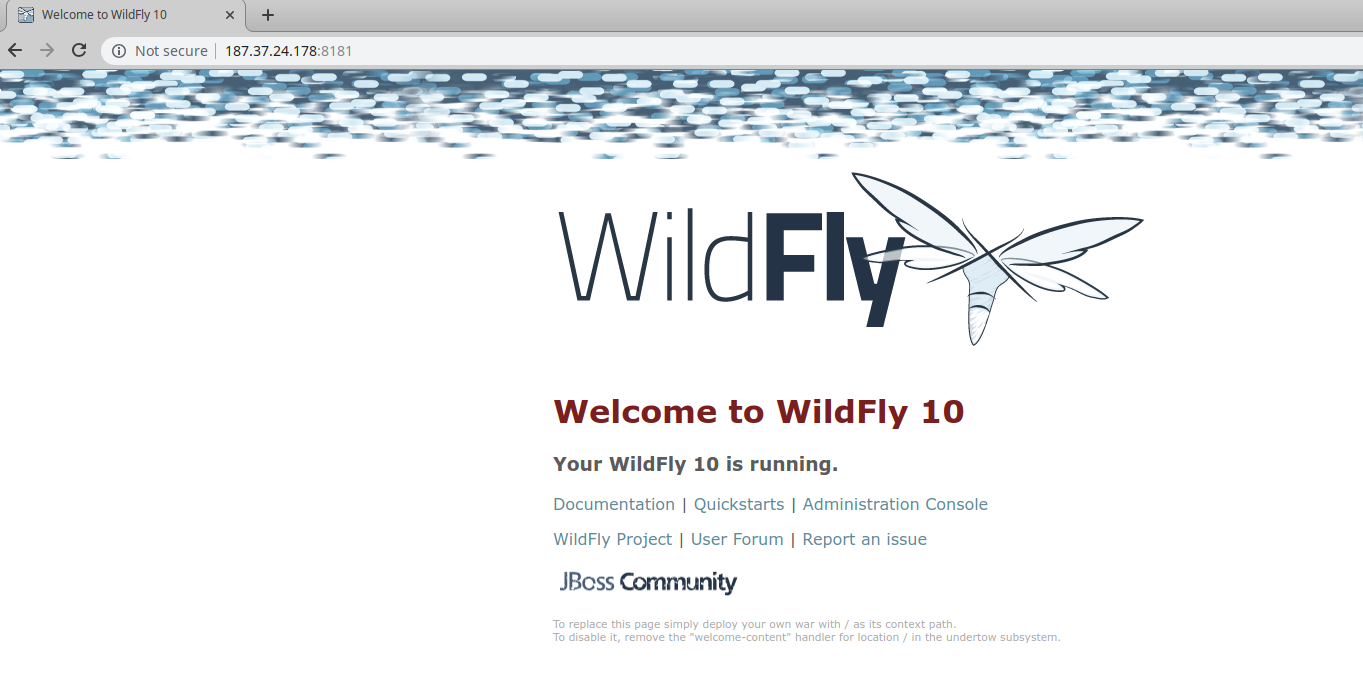
- Montar o link de sincronização utilizando os procedimentos disponíveis no artigo Como configurar o EntryDNS em servidores Linux?.
- Importante: Pode ser que nem todas as portas configuradas funcionem. Basta apenas que uma delas esteja funcionando. Exemplo do retorno da porta funcionando corretamente:
Causa
Sincronização parada por falta de porta liberada no roteador Arris (Net).
Palavras-Chave
Rotear, Liberação, Sincronizar.